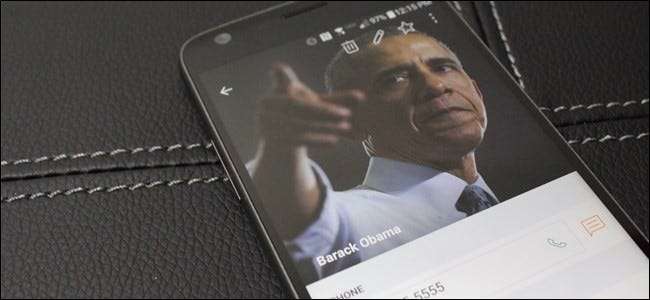
אתה יודע מה לא מגניב? לאחר אות ברירת המחדל המוגדרת כברירת מחדל כתמונת אנשי קשר עבור אנשי הקשר המועדפים עליך בטלפון שלך. הם המועדפים עליך! החברים הכי טובים שלך, בעלך או אשתך, אפילו הילדים שלך. בואו חבר'ה, מגיע להם טוב יותר מהאות הראשונה בשם הפרטי שלהם. זה תלוי בך לעשות את זה נכון. אבל אל תתעצבן - אנחנו כאן כדי לעזור. זה קצת מה שאנחנו עושים.
לפני שנתחיל, כדאי לציין שתהליך זה עשוי להשתנות בין יצרנים. מכיוון שכל הגדולות - סמסונג, LG, Huawei וכו '- כולן עושות את שלהן בכל הנוגע לחייגן, זה עשוי להיראות מעט שונה, תלוי באיזה דגם אתה משתמש. למרבה המזל, די קל להבין מה לעשות ברגע שתתחיל, מכיוון שחלק אנשי הקשר של רוב חייגנים אינו שונה.
אוקיי, מוכנים? בואו נעשה את הדבר הזה.
הדבר הראשון שתרצה לעשות הוא לפתוח את החייגן (המכונה גם אפליקציית "טלפון"). משם, פשוט מצא את איש הקשר שברצונך להוסיף / לשנות את התמונה עבורו.
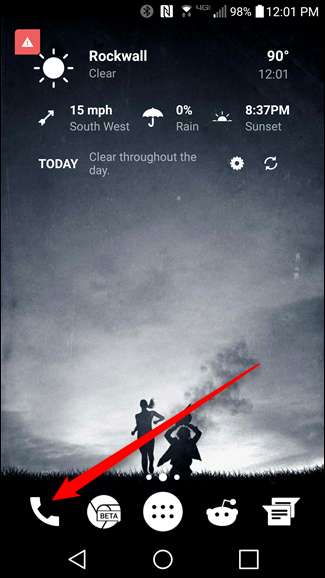
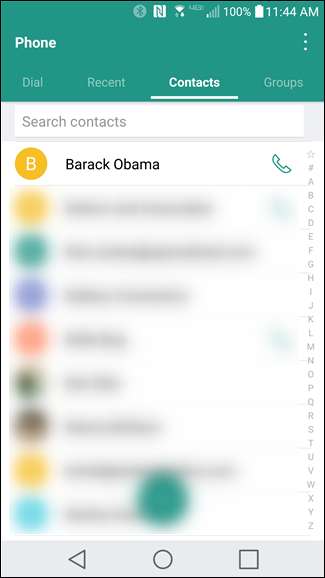
זה החלק שבו הדברים עשויים להשתנות בהתאם למכשיר הטלפון שלך. ברוב הטלפונים אתה מקיש על התמונה עצמה כדי לפתוח את כרטיס הקשר. הפטור העיקרי כאן נמצא ברשימת המועדפים בטלפונים אנדרואיד של סמסונג ומלאי: הקשה על התמונה תתקשר לאיש הקשר. יהיה עליך להקיש על ה- "הקטן" הקטן בטלפונים של סמסונג, או על כפתור התפריט הצפוף בשלוש נקודות בטלפונים מלאי. ברשימת אנשי הקשר המלאה, עם זאת, אתה עדיין יכול פשוט להקיש על התמונה. זה טיפשי, באמת.
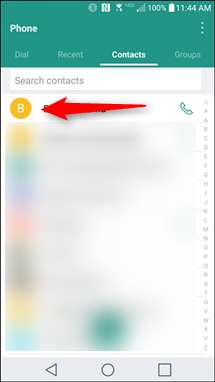
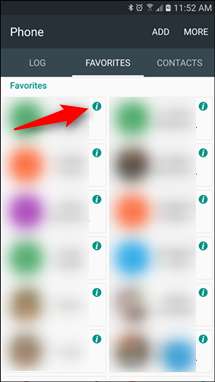
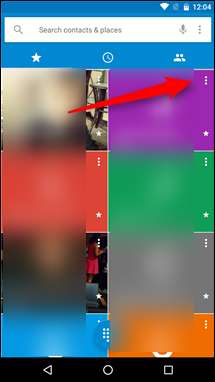
ברגע שבדף כרטיס הקשר, לחץ על כפתור "ערוך" - אולי כתוב שם המילה "ערוך", או שזה יכול להיות סמל עיפרון בלבד. כך או כך, זה צריך להיות בפינה הימנית העליונה. מתוך הטלפונים שבדקתי, ה- Huawei Honor 5X היה היחיד שהיה במקום אחר - הוא נמצא בתחתית. ובכל זאת, זה צריך להיות די ברור על איזה סמל להקיש.
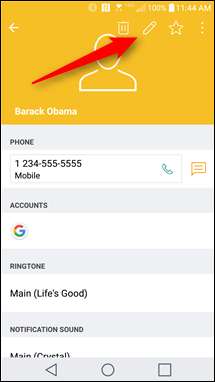
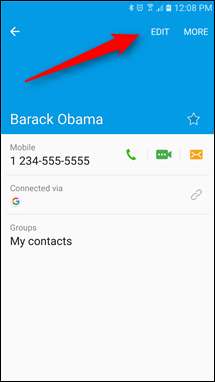
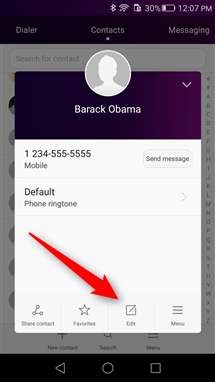
זהו התפריט שבו תוכלו לערוך את כל מה שמתמודד עם אותו איש קשר מסוים, ולא רק את התמונה. אבל שינוי התמונה הוא די קל: פשוט הקש עליו. הקשה על התמונה תפתח תפריט עריכת עריכה שבו תוכל לצלם תמונה חדשה או לבחור אחת מהגלריה, ואז לחתוך אותה לטעמך.
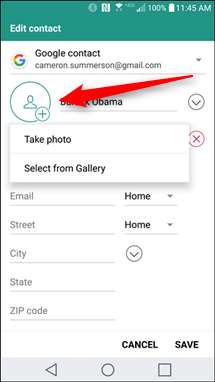
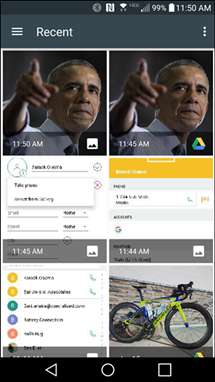
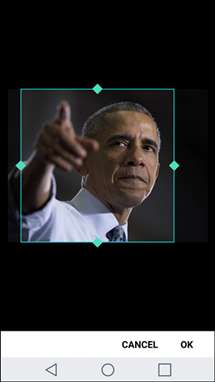
לאחר שנבחר, הוא יופיע בכרטיס איש הקשר.
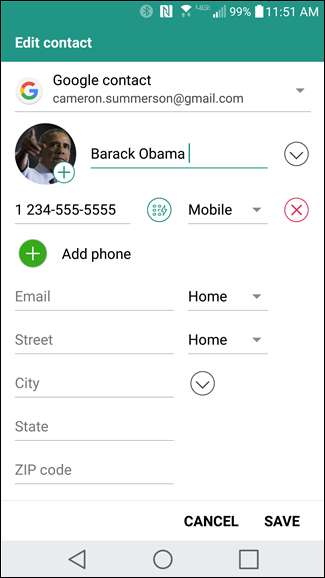
כשתסיים, פשוט לחץ על "שמור" - התמונה החדשה אמורה להסתנכרן בכל מכשירי ה- Android שלך.
בעוד שהפתיחות של אנדרואיד היא בקלות אחת החוזקות הגדולות ביותר שלה, היא גם מה שהופך דברים פשוטים כמו שינוי תמונת קשר לתהליך מפותל יותר ממה שהוא אמור להיות מכיוון שהוא לא עובד באותה צורה בין מכשירים. למרבה המזל, זה לא כל כך קשה ללא קשר לממשק המשתמש של היצרן, במיוחד לאחר שעשית זאת לפחות פעם אחת.







